Ubuntu ทำงานได้ดีมาก แต่บางครั้งก็ไม่สามารถแก้ไขได้ปัญหาที่เกิดขึ้น หากคุณกำลังพยายามใช้ Linux PC ของคุณเพื่อทำงานให้เสร็จสิ่งสุดท้ายที่คุณควรกังวลคือเล่นซอกับสภาพแวดล้อมเดสก์ทอปการแก้ไขและการแก้ไขปัญหา น่าเสียดายที่ไม่มีปุ่มใน Ubuntu ที่ผู้ใช้สามารถคลิกเพื่อ“ รีเซ็ต Ubuntu ให้เป็นการตั้งค่าเริ่มต้นเช่นใน Windows 10 หรือ Chrome OS ผู้ใช้ที่ต้องการรีเซ็ต Ubuntu เป็นค่าเริ่มต้นจะต้องผ่านห่วงที่ร้ายแรง
แจ้งเตือนสปอยเลอร์: เลื่อนลงและดูวิดีโอบทแนะนำท้ายบทความนี้
ในบทความนี้เราจะแยกสองวิธีดังนี้รีเซ็ต Ubuntu เป็นสถานะเดิมอย่างรวดเร็ว วิธี Dconf และวิธี Live Disk เมธอด Dconf รีเซ็ตผู้ใช้คนเดียวให้เป็นค่าเริ่มต้นแม้ว่าจะสามารถใช้เพื่อรีเซ็ตผู้ใช้หลายคนได้ วิธีการใช้ Live Disk นั้นละเอียดยิ่งขึ้นและจะรีเซ็ตการติดตั้ง Ubuntu ทั้งหมดของคุณ
รีเซ็ต Ubuntu - Dconf

หากเดสก์ท็อป Ubuntu Linux ของคุณสับสนและคุณกำลังมองหาที่จะกลับไปที่การตั้งค่าดั้งเดิมวิธีที่ดีที่สุดในการทำคือใช้ตัวแก้ไข Dconf ในตัว Dconf เป็นเครื่องมือสำคัญสำหรับทุกสภาพแวดล้อมเดสก์ท็อปที่สร้างด้วย GTK Gnome, Cinnamon, XFCE4 และ LXDE; พวกเขาใช้มันทั้งหมด
หากต้องการรีเซ็ต Ubunutu ให้เปิดหน้าต่างเทอร์มินัลและเรียกใช้คำสั่งต่อไปนี้ โปรดเข้าใจว่าการรีเซ็ต Dconf เป็นธุรกิจที่จริงจัง มันจะลบทุกอย่างในสภาพแวดล้อมเดสก์ทอปของคุณ นี่หมายถึงปุ่มลัดไอคอนและอื่น ๆ ใช้งานได้เฉพาะเมื่อคุณแน่ใจจริงๆ
หมายเหตุ: การรีเซ็ต Dconf เสร็จตามผู้ใช้งาน จะไม่รีเซ็ตเดสก์ท็อป Ubuntu สำหรับทุกคนบนพีซี หากต้องการรีเซ็ตผู้ใช้หลายคนให้เรียกใช้หลายครั้ง
dconf reset -f /
เมื่อการรีเซ็ต Dconf เสร็จสิ้นให้รีสตาร์ทพีซีของคุณ เมื่อคุณเข้าสู่ระบบทุกอย่างจะดูเหมือนกับทุกอย่างเมื่อคุณติดตั้ง Ubuntu ครั้งแรก ควรสังเกตว่าคำสั่งนี้รีเซ็ตการตั้งค่าสำหรับโปรแกรมที่ขึ้นกับ Dconf หลายโปรแกรม (เครื่องเล่นเพลง, ตัวจัดการไฟล์และอื่น ๆ ) ดังนั้นคุณอาจต้องตั้งค่านั้นใหม่อีกครั้ง
รีเซ็ต Kubuntu ตั้งโต๊ะ
วิธีการรีเซ็ต Dconf ใช้งานได้ดีมากเวอร์ชันของ Ubuntu ที่ใช้ GTK Kubuntu ไม่ใช่หนึ่งในดิสทริบิวชันเหล่านั้น เนื่องจาก Kubuntu ใช้ KDE วิธีการข้างต้นจึงใช้งานไม่ได้ หากคุณต้องการรีเซ็ตเดสก์ทอป KDE บนพีซี Kubuntu ของคุณให้ทำตามคำแนะนำเหล่านี้
หมายเหตุ: เหมือนกับการรีเซ็ต Dconf การลบการกำหนดค่าพลาสม่าจะทำงานแบบต่อผู้ใช้ คุณต้องเรียกใช้คำสั่งนี้อีกครั้งกับผู้ใช้ทุกคนที่คุณต้องการรีเซ็ตเดสก์ทอป
เปิดหน้าต่างเทอร์มินัลและลบการกำหนดค่าพลาสม่าเริ่มต้นด้วยคำสั่งต่อไปนี้
rm -rf .kde/share/config/plasma-*
นอกจากนี้คุณอาจต้องการลบไฟล์พลาสมาหลายไฟล์จากไดเรกทอรีผู้ใช้ของคุณเอง ไฟล์พลาสมาเหล่านี้อยู่ใน ~/.config และช่วยตั้งค่าเดสก์ท็อปสำหรับผู้ใช้แต่ละคน ลบทิ้งด้วย RM คำสั่ง
cd ~/.config rm plasma*
หลังจากลบไฟล์การกำหนดค่าพลาสม่าแล้วสิ่งต่างๆจะเริ่มแตกหัก คลิกที่ไอคอนแอปพลิเคชัน KDE ค้นหาปุ่มออกจากระบบแล้วคลิก
เมื่อคุณล็อกอินกลับสู่เดสก์ท็อป Kubuntu เดสก์ท็อปควรมีลักษณะเหมือนที่เคยทำเมื่อติดตั้งครั้งแรก
รีเซ็ต Ubuntu - ดิสก์สด
การใช้วิธีการรีเซ็ต Dconf จะทำงานได้ดีมากหากสิ่งที่คุณต้องการคือการรีเซ็ตวิธีที่อูบุนตูดูบนพื้นผิวและอาจเป็นโปรแกรม GTK บางอย่าง อย่างไรก็ตามหากการติดตั้ง Ubuntu ของคุณเสียเกินกว่าจะซ่อมได้ Dconf จะไม่เพียงพอ
วิธีที่ดีที่สุดในการรีเซ็ตอูบุนตูให้สมบูรณ์settings คือการติดตั้งระบบปฏิบัติการอีกครั้ง อย่างไรก็ตามเราจะไม่ทำการติดตั้งใหม่แบบเดิมที่มีการลบฮาร์ดไดรฟ์และไฟล์ของคุณจะสูญหาย แต่เราจะใช้ประโยชน์จากคุณลักษณะที่ยอดเยี่ยมของ Ubuntu ที่ช่วยให้ผู้ใช้ "ติดตั้งใหม่" ได้ แต่เก็บไฟล์ทั้งหมดไว้
การไปที่เส้นทางนี้เป็นทางเลือกสุดท้ายและจะรีเฟรชองค์ประกอบหลักของ Ubuntu ในการเริ่มต้นคุณจะต้องสร้างดิสก์สดของ Ubuntu เชื่อมต่อ Ubuntu สด DVD / USB และปิดพีซีของคุณ เปิด BIOS และกำหนดค่าเพื่อให้ตัวติดตั้ง Ubuntu แบบสดโหลดขึ้นมาก่อน
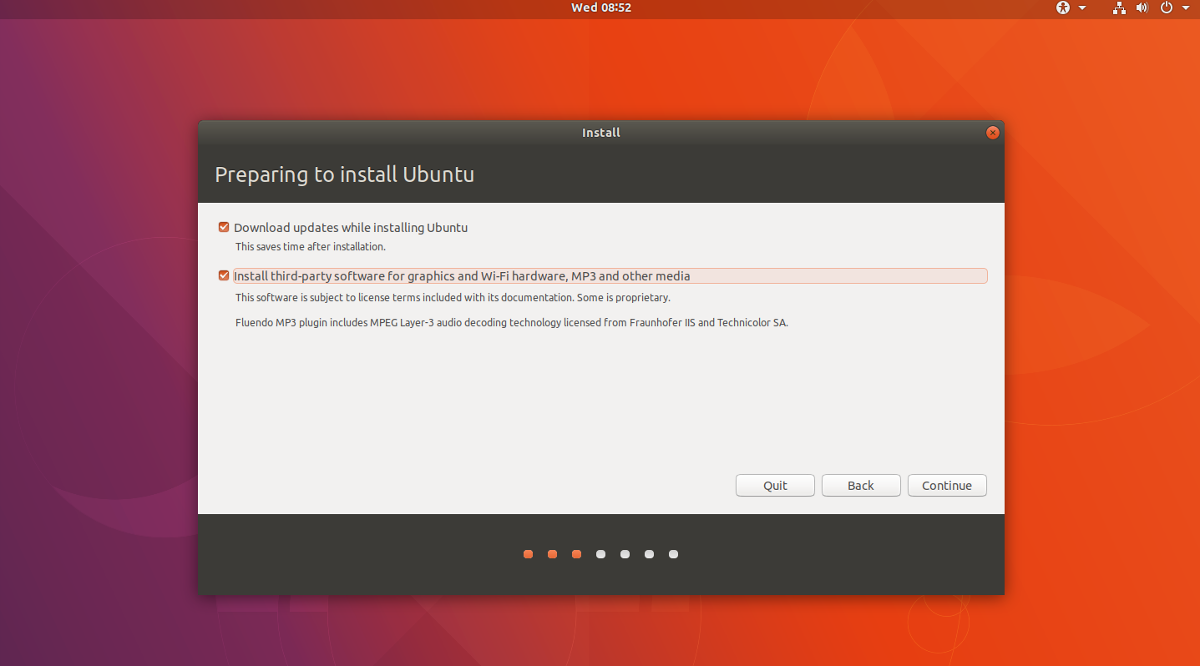
เมื่อ Ubuntu โหลดขึ้นให้คลิก“ ติดตั้ง Ubuntu”เพื่อเริ่มกระบวนการติดตั้ง ในหน้าถัดไปตรวจสอบให้แน่ใจว่าได้เลือก "ดาวน์โหลดการอัพเดท" และ "ติดตั้งซอฟต์แวร์บุคคลที่สาม" หากคุณเลือกตัวเลือกนั้นสำหรับการติดตั้งดั้งเดิม
เลื่อนตัวติดตั้งจนกว่าคุณจะไปที่หน้า "ประเภทการติดตั้ง" นี่คือหน้าสำคัญที่สุดของโปรแกรมติดตั้งทั้งหมดเนื่องจากเป็นที่ที่ผู้ใช้ตั้งค่าชนิดของการติดตั้ง Ubuntu
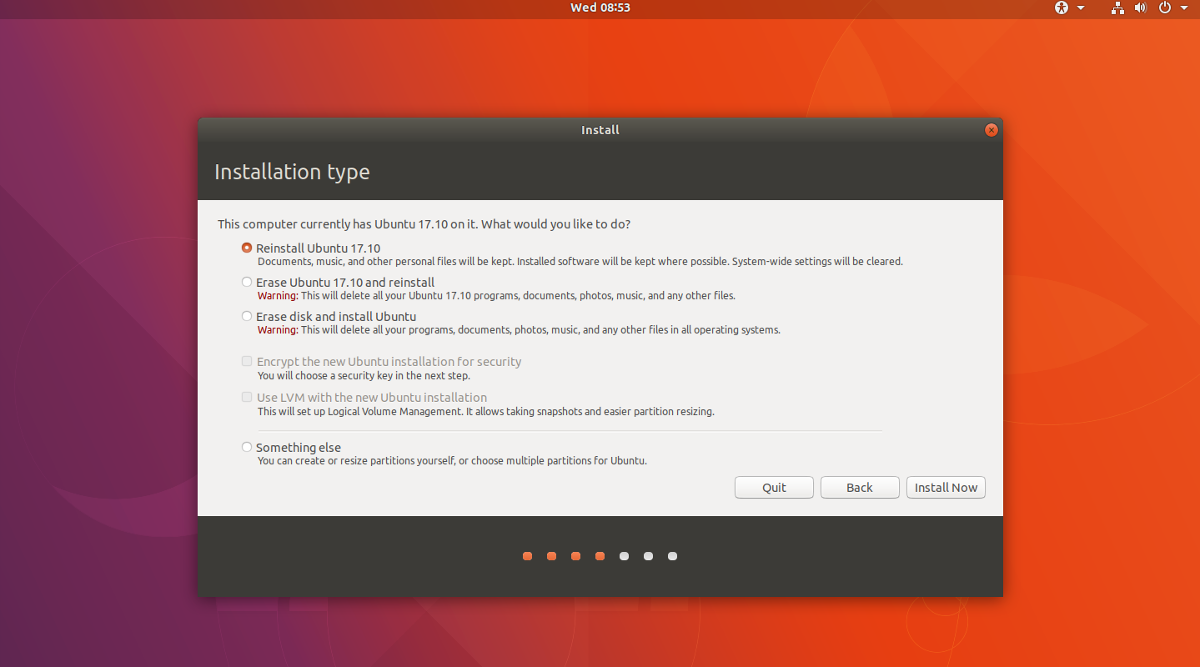
ดูรายการต่างๆและค้นหาตัวเลือกที่ระบุว่า "ติดตั้ง Ubuntu ใหม่" การเลือกตัวเลือกนี้จะลบไฟล์ระบบปฏิบัติการหลัก แต่เก็บสิ่งต่าง ๆ เช่นเพลงเอกสาร ฯลฯ ไว้ในฮาร์ดไดรฟ์
เมื่อเลือก“ ติดตั้งใหม่” แล้วให้คลิกผ่านและสิ้นสุดการติดตั้ง Ubuntu ที่เหลือ
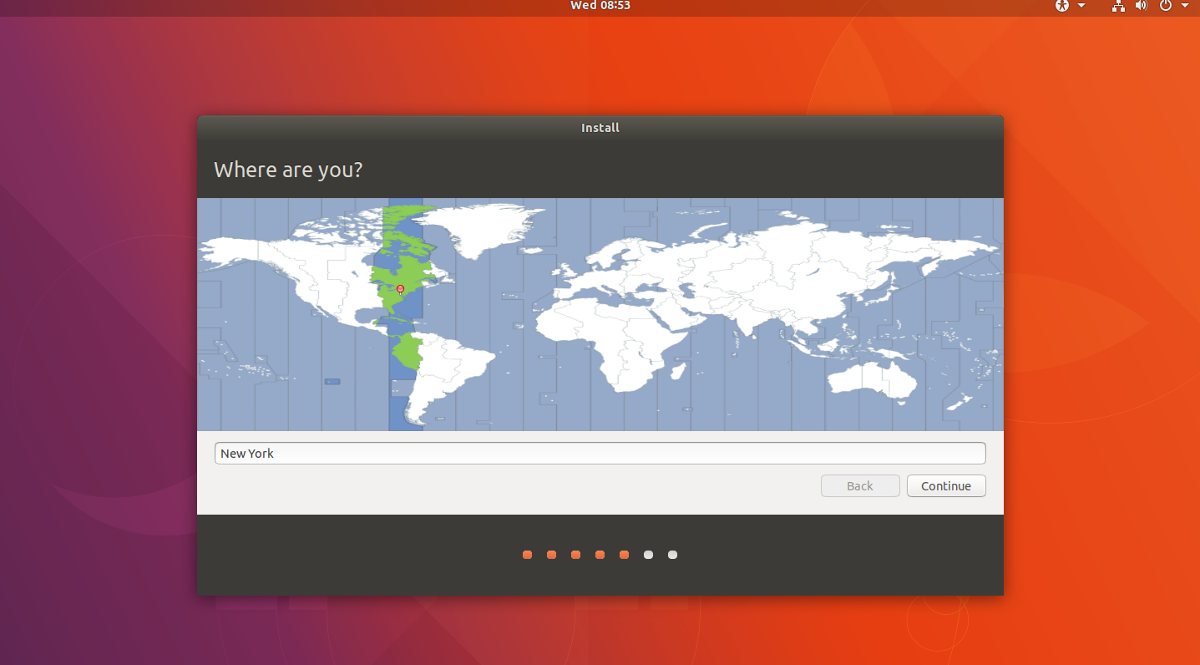
หมายเหตุ: อย่าลืมสร้างชื่อผู้ใช้เดียวกันในโปรแกรมติดตั้งที่คุณใช้ก่อนหน้านี้
เมื่อ Ubuntu เสร็จสิ้นกระบวนการติดตั้งซ้ำข้อความป๊อปอัปจะปรากฏขึ้นเพื่อแจ้งให้คุณทราบว่ากระบวนการเสร็จสมบูรณ์ คลิก“ รีสตาร์ททันที” เพื่อรีบูต เมื่อคุณเข้าสู่ระบบ Ubuntu จะถูกรีเซ็ตเป็นค่าเริ่มต้นอย่างสมบูรณ์













ความคิดเห็น